Come stampare lo schermo su un Mac, 6 modi diversi per acquisire screenshot su un Mac
Pubblicato: 2021-04-13Se hai cercato su Google "Come eseguire la stampa dello schermo su un Mac" significa che di recente sei passato da Windows a un Mac brillante e non hai idea di dove trovare il pulsante "Stampa schermo" che è presente sulla maggior parte delle parole chiave progettate per Windows. Ci sono alcune eccezioni, ma quasi tutte le tastiere di Windows hanno il pulsante "Stampa schermo" da qualche parte. Sfortunatamente, non esiste un pulsante simile sul tuo Mac, ma ciò non significa che non puoi fare uno screenshot, puoi farlo, ma il processo è un po' più complicato, più difficile da memorizzare ma è molto più flessibile quando si tratta di output e ciò che stai specificamente cercando di catturare in uno screenshot.
Ci sono 6 (!) modi diversi per catturare uno screenshot sul tuo Mac, 3 approcci diversi con 2 output diversi per ciascuno ma personalmente, ne uso solo due e mi definisco un utente Mac pesante e ho preso migliaia di screenshot negli ultimi anno solo che sono tutti pubblicati su queste raccolte di temi WordPress. Non ho idea di quanti siano, ma sono sicuro che ci sono almeno decine di migliaia di screenshot tutti catturati utilizzando macOS 11 Big Sur, 10.14: Mojave, macOS 10.13: High Sierra e versioni precedenti di macOS.
Inizialmente ho deciso di scrivere questo tutorial perché dozzine di persone hanno chiesto come ho creato tutti quegli screenshot su questo sito Web e lascerò questo post sul blog come riferimento a chiunque faccia di nuovo la stessa domanda.
Come catturare la schermata di stampa su un Mac
1. Metodo
1.1 Cattura l'intera area dello schermo e salvala negli appunti
Comando ⌘ + Ctrl + Maiusc + 3
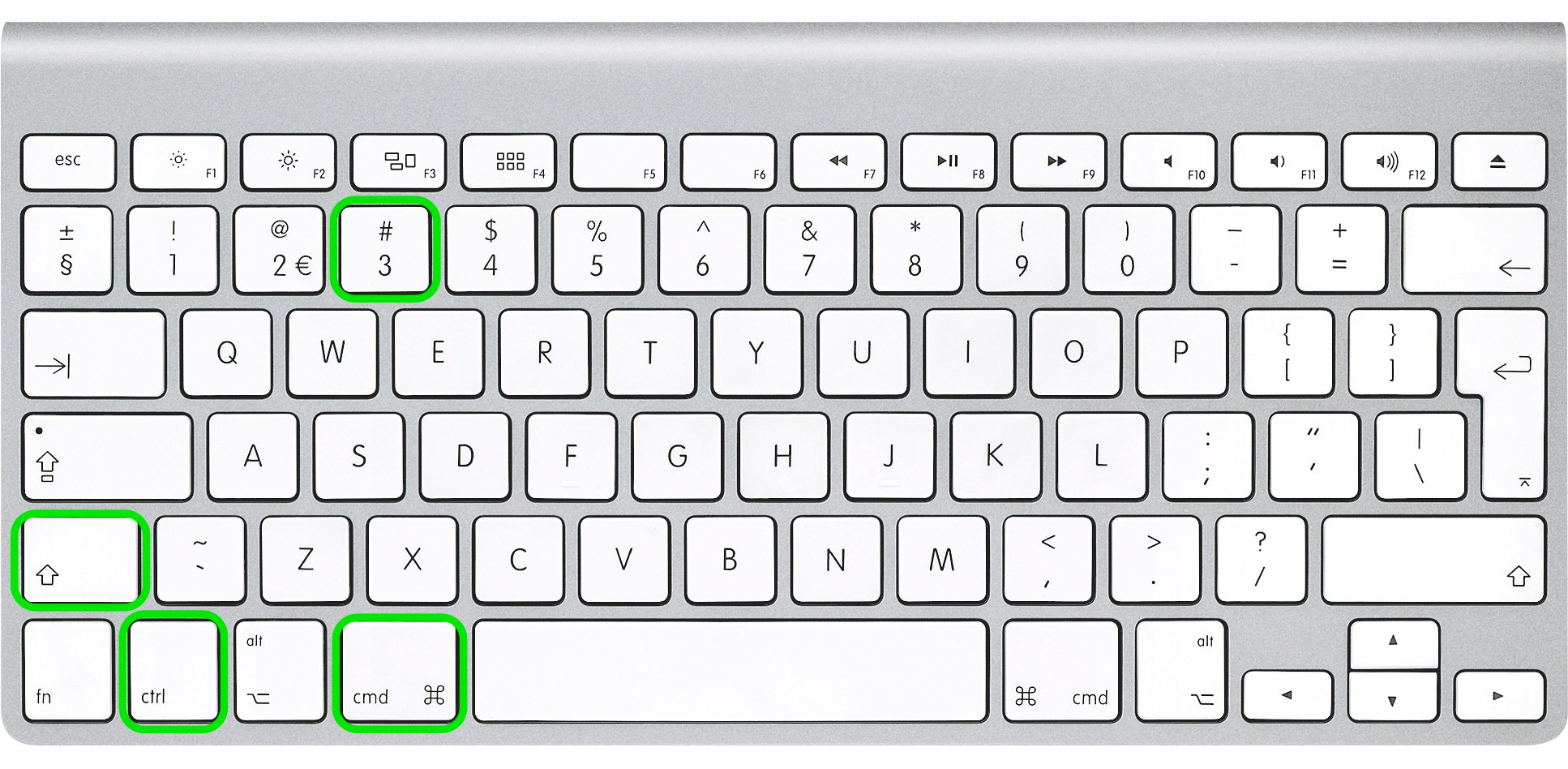
1.2 Cattura l'intera area dello schermo e salvala in un file sul desktop
Comando ⌘ + Maiusc + 3
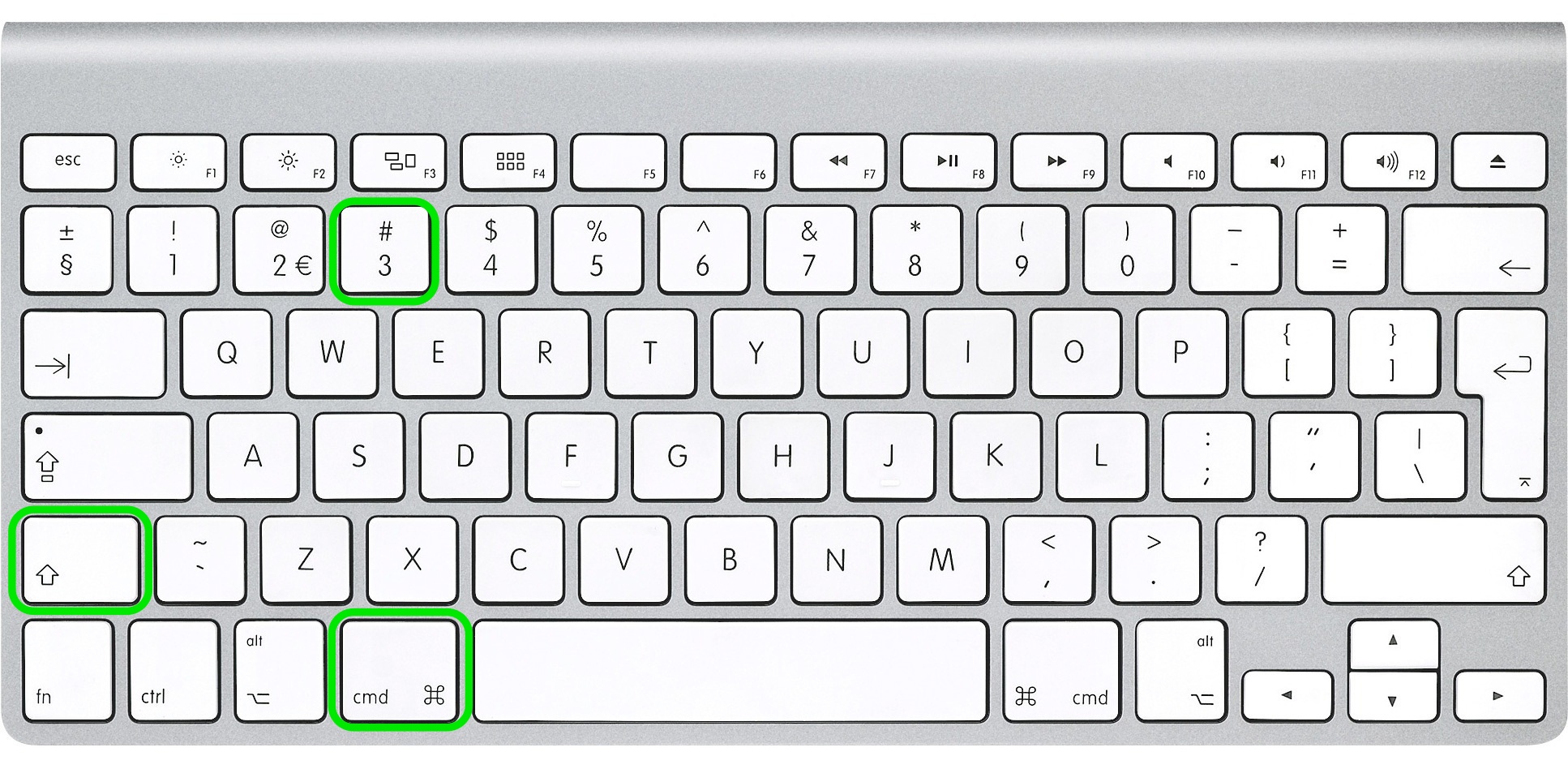
2. Metodo
Questo metodo ti aiuterà a catturare un'area selezionata del nostro schermo come la barra dei menu, le applicazioni aperte, una parte del desktop, una finestra dell'applicazione o qualsiasi altra cosa. Questo è un metodo leggermente più "avanzato" ma è molto utile se ci si abitua. Personalmente, uso molto questo metodo ma devi ripetere questo metodo per memorizzarlo e imparare a usarlo correttamente sul tuo Mac.
2.1 Cattura l'area dello schermo selezionata e salvala negli appunti per un ulteriore utilizzo nelle app

- Premi Comando ⌘ + Ctrl + Maiusc + 4 (per le versioni Mac precedenti usa il tasto Apple ⌘ + Ctrl + Maiusc + 4) tutti contemporaneamente.
- Noterai che il cursore del tuo mouse cambia in "+" con le coordinate dei pixel sul lato destro
- Ora fai clic e trascina una casella attorno alla sezione che desideri acquisire e rilascia il pulsante del mouse quando hai finito
- Ora la cattura dello schermo viene salvata negli appunti per un ulteriore utilizzo nelle app
2.2 Cattura l'area dello schermo selezionata e salvala in un file sul desktop
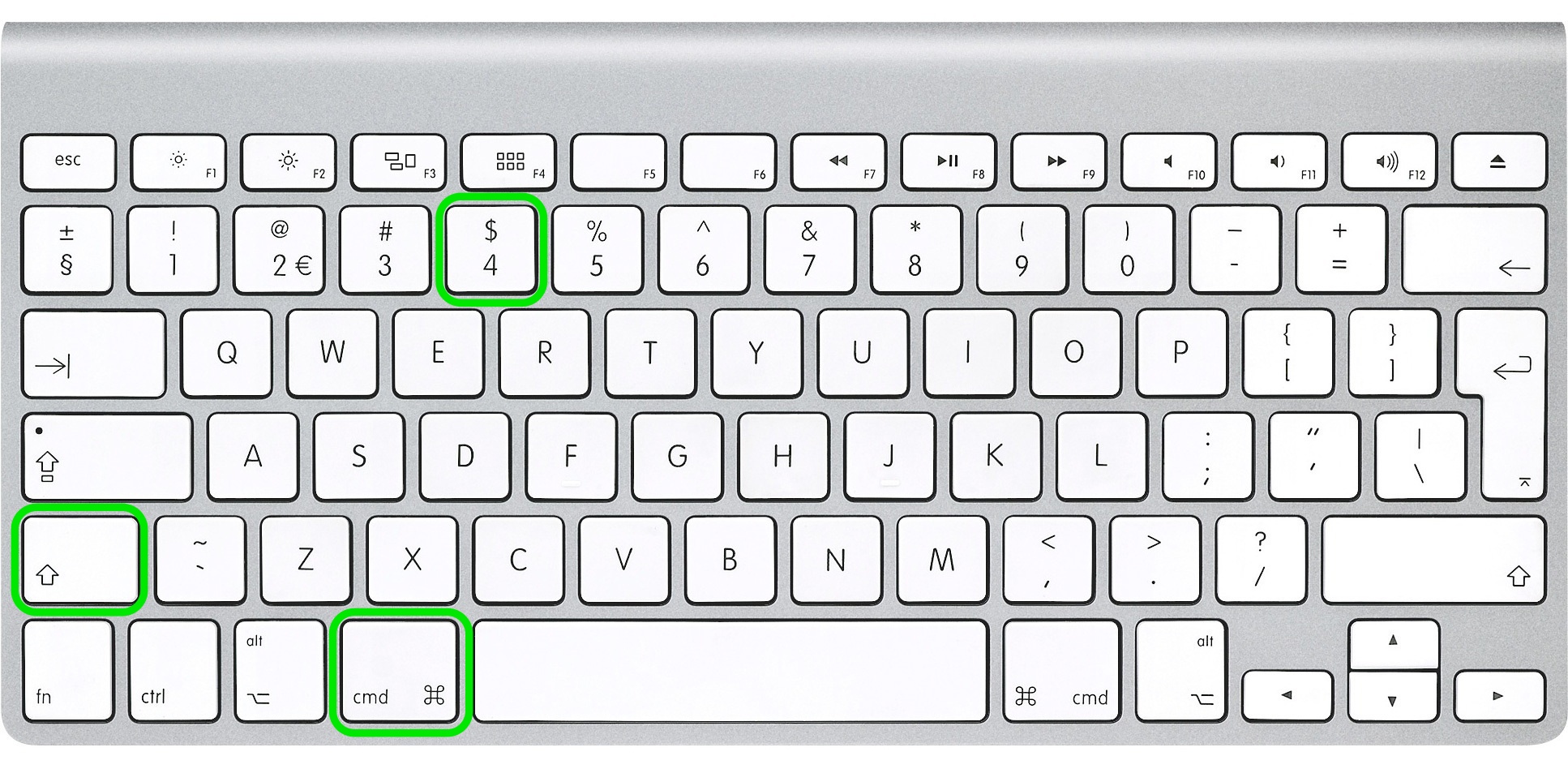
- Premi Comando ⌘ + Maiusc + 4 (per le versioni precedenti di Mac usa il tasto Apple ⌘ + Maiusc + 4) tutti contemporaneamente.
- Noterai che il cursore del tuo mouse cambia in "+" con le coordinate dei pixel sul lato destro
- Ora fai clic e trascina una casella attorno alla sezione che desideri acquisire e rilascia il pulsante del mouse quando hai finito
- Ora la cattura dello schermo viene salvata su un file PNG sul desktop (se non diversamente specificato)
3. Metodo
Questo metodo ti aiuterà a salvare una schermata di stampa di una particolare finestra dell'applicazione come un browser web, Keynote, Pages, Numbers o altro.
3.1 Cattura uno screenshot di una particolare finestra dell'app e salvalo negli appunti


- Comando ⌘ + Ctrl + Maiusc + 4
- Noterai che il cursore del tuo mouse cambia in "+" con le coordinate dei pixel sul lato destro
- Ora con la barra spaziatrice (quel pulsante molto largo sulla tastiera)
- Ora fai clic sulla finestra che desideri acquisire in uno screenshot
- Lo screenshot è ora salvato negli appunti per un ulteriore utilizzo nelle app
3.2 Cattura uno screenshot di una particolare finestra dell'app e salvalo in un file sul desktop
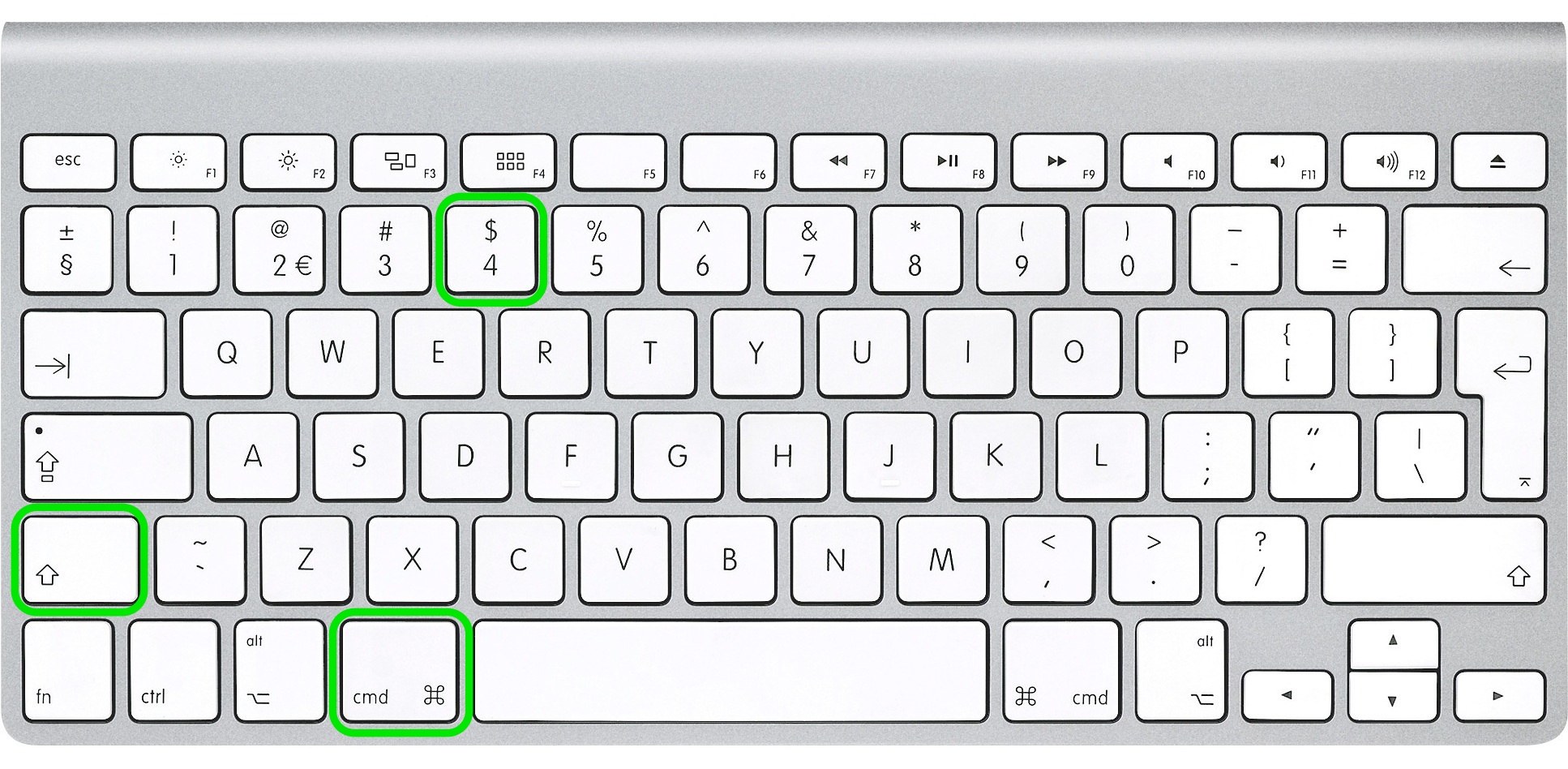
- Comando ⌘ + Maiusc + 4
- Noterai che il cursore del tuo mouse cambia in "+" con le coordinate dei pixel sul lato destro
- Ora con la barra spaziatrice (quel pulsante largo sulla tastiera)
- Ora fai clic sulla finestra che desideri acquisire in uno screenshot
- Lo screenshot è ora salvato su un file PNG sul desktop (se non diversamente specificato)
Come ho detto, ci sono 3 metodi con 2 output diversi e li abbiamo trattati tutti. Se hai problemi con uno di questi metodi, faccelo sapere nei commenti qui sotto.
Non è necessario memorizzare tutti questi metodi e la soluzione migliore qui è trovare quello o due che ti piacciono di più e esercitarti per un po' a memorizzare il tema. Se pensi che lo dimenticherai sicuramente, assicurati di aggiungere questa pagina ai segnalibri per ulteriori riferimenti.
Modifica il formato file utilizzato dal tuo Mac per salvare le schermate
Se hai provato a utilizzare alcuni dei metodi sopra menzionati, potresti aver notato che gli screenshot vengono salvati come file PNG. Nella maggior parte dei casi, va bene usare questo formato di file perché otterrai la migliore qualità dell'immagine, ma se stai usando MacBook Pro Retina o qualche altro monitor 4K noterai che gli screenshot possono essere grandi fino a 5-8 MB e questo è inaccettabile per l'invio di diversi file di questo tipo via e-mail.
Esiste una soluzione per questo in quanto è possibile modificare il tipo di file predefinito per le acquisizioni dello schermo utilizzando un semplice comando da terminale. Ogni installazione di Mac OS X include il Terminale che puoi trovare in Applicazioni -> Utilità. Oppure usa la ricerca per trovare "Terminale" più velocemente.
La maggior parte dei principali formati di immagine sono supportati da questa funzione di OS X, inclusi PNG, PDF, GIF, TIFF e JPG, andremo con JPG poiché è un tipo comune e produrrà immagini di dimensioni inferiori rispetto al PNG predefinito.
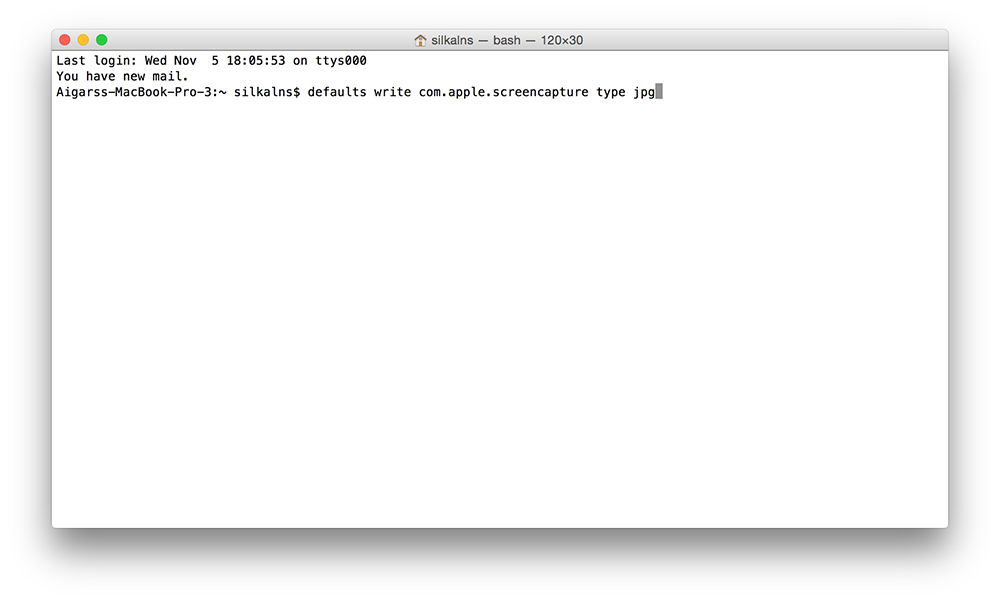
Ora che hai aperto Terminal copia/incolla questo comando e premi invio (return):
defaults scrivi com.apple.screencapture type jpg
Potrebbe essere necessario inserire la password dell'utente Mac, in tal caso, vai avanti e fallo.
Queste modifiche avranno effetto dopo il prossimo riavvio, ma puoi usare questo comando per rendere queste modifiche istantanee. Di nuovo copia/incolla questo comando nella finestra Terminale e premi invio (return).
killall SystemUIServer
Le acquisizioni dello schermo verranno ora salvate come file JPG. Per tornare a PNG o a qualsiasi altro formato di file, esegui nuovamente il processo impostando 'png' o altro mentre digiti il primo comando di Terminale.
Nel caso in cui cerchi l'immagine originale della tastiera del Mac che abbiamo utilizzato per questo tutorial, puoi scaricarla da qui.
Aggiornare:
Sono passati 8 anni da quando abbiamo pubblicato per la prima volta questo tutorial e nel tempo è stato visualizzato da diversi milioni di utenti. Siamo lieti che tu lo abbia trovato utile e lo abbia condiviso così tante volte sui social media. Questo tutorial è ancora aggiornato e da allora non è cambiato nulla.
Da allora siamo cresciuti molto e ora offriamo mockup che potrebbero tornare utili se sei un designer e vuoi combinarli con gli screenshot che hai preso usando i metodi sopra. Poiché ci sono troppi mockup per elencarli in un'unica riga, li presentiamo in un bellissimo elenco:
- prototipi di iMac
- Prototipi di iPhone
- Prototipi di iPad
- Prototipi di Apple Watch
- Prototipi di computer
- Mockup di Macbook
Perché citiamo anche i mockup qui? Perché combiniamo i prototipi con gli screenshot del Mac per realizzare presentazioni di prodotti come queste.
